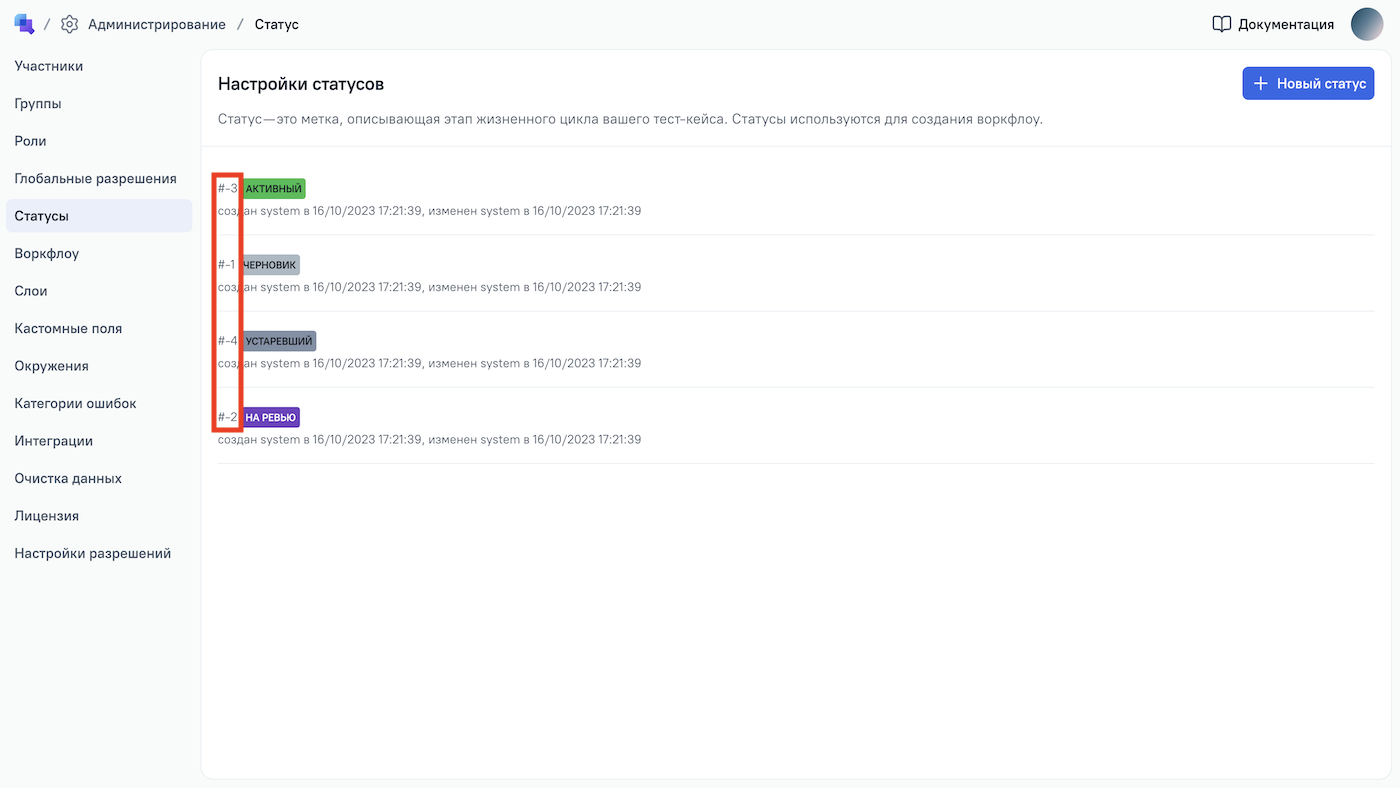Интеграция с ТестОпс
Интеграция с ТестОпс позволяет автоматически экспортировать тест-кейсы и запуски из одного проекта ТестОпс в другой, включая экспорт в проекты, расположенные на другом инстансе ТестОпс. Вы можете использовать Allure Query Language, чтобы выбрать нужный набор данных для экспорта.
Настройка интеграции
Чтобы настроить интеграцию с ТестОпс:
Создайте API-токен в целевом инстансе ТестОпс (куда планируется экспортировать тест-кейсы и запуски).
На уровне текущего инстанса ТестОпс добавьте интеграцию с ТестОпс, указав:
- название интеграции;
- URL-адрес целевого инстанса.
На уровне текущего инстанса или проекта ТестОпс включите добавленную интеграцию для проекта, указав созданный API-токен.
Cоздайте одну или несколько конфигураций экспорта в настройках интеграции.
1. Создайте API-токен в целевом инстансе ТестОпс
Если вы хотите экспортировать данные на другой инстанс ТестОпс, вам нужно получить и сохранить API-токен от администратора этого инстанса.
Если вы являетесь администратором и хотите предоставить доступ для получения данных с другого инстанса (или если вы экспортируете данные на тот же инстанс), выполните следующие шаги для создания API-токена:
Перейдите в текущий инстанс ТестОпс.
Нажмите на ваш аватар и перейдите в API-токены.
Нажмите + Токен.
Придумайте название для токена (например, «Интеграция с ТестОпс») и нажмите Создать.
ТестОпс сгенерирует токен и отобразит его в модальном окне.
Нажмите значок Копировать, чтобы скопировать токен в буфер обмена.
Cохраните токен в безопасном месте, он понадобится для настройки интеграции в проекте ТестОпс.
2. Добавьте интеграцию с целевым инстансом ТестОпс
Перейдите в текущий инстанс ТестОпс.
Перейдите в раздел Администрирование → Интеграции.
Нажмите + Добавить интеграцию в правом верхнем углу.
В списке доступных интеграций выберите ТестОпс.
Заполните поля:
- Название — название, которое поможет вам распознать интеграцию, например, TestOps production.
- Endpoint — URL-адрес целевого инстанса ТестОпс, на который вы хотите экспортировать данные (например, https://testops.example.com).
Если целевой инстанс ТестОпс использует самоподписанный SSL-сертификат, поставьте галочку Отключить проверку сертификата.
Нажмите Добавить интеграцию.
3. Включите интеграцию для проекта в текущем инстансе ТестОпс
Чтобы включить интеграцию в нужном проекте ТестОпс воспользуйтесь одним из двух способов ниже:
- Перейдите в раздел Администрирование → Интеграции.
- В списке настроенных интеграций найдите и откройте вашу интеграцию с ТестОпс.
- Перейдите на вкладку Проекты.
- Нажмите + справа от поля поиска.
- В выпадающем списке Проект выберите нужный проект.
- В поле API-токен введите API-токен, который вы сохранили на шаге 1.
- Нажмите Проверить соединение. Если API-токен указан верно, через несколько секунд появится сообщение «Соединение установлено».
- Нажмите Добавить интеграцию, чтобы сохранить настройки.
4. Создайте конфигурацию экспорта в текущем инстансе ТестОпс
Перейдите в ваш проект в ТестОпс.
Перейдите в раздел Настройки → Интеграции.
В разделе Добавленные интеграции найдите и откройте вашу интеграцию с ТестОпс.
Перейдите на вкладку Синхронизация с TMS.
Будет показан список конфигураций экспорта, где вы можете редактировать и удалять ранее созданные конфигурации.
Чтобы создать новую конфигурацию экспорта, нажмите Создать.
В открывшемся окне вы сможете выбрать проект, в который будут экспортироваться данные, и отфильтровать тест-кейсы вашего проекта, используя Allure Query Language, чтобы ограничить набор тест-кейсов и запусков, которые будут экспортированы.
В поле Проект выберите проект, в который вы хотите экспортировать данные.
В поле Фильтр по тест-кейсам введите AQL-запрос, чтобы отфильтровать тест-кейсы, которые вы хотите экспортировать.
Важно
Если вы оставите это поле пустым, будут экспортированы все тест-кейсы.
По желанию, в поле Фильтр по запускам введите AQL-запрос, чтобы ограничить набор запусков, которые будут экспортированы для выбранных тест-кейсов.
Важно
Если вы оставите это поле пустым, будут экспортированы все запуски.
Вы также можете полностью отключить экспорт запусков, поставив галочку Отключить синхронизацию запусков.
Дополнительно вы можете настроить маппинг атрибутов, если нужно экспортировать атрибуты тест-кейсов (например, статусы воркфлоу). Подробную информацию об этом можно найти в разделе Маппинг атрибутов тест-кейсов.
Важно
Если вы не укажете маппинги, атрибуты не будут экспортированы.
Нажмите Отправить, чтобы завершить создание конфигурации.
После создания конфигурации и успешного экспорта тест-кейсов, вы можете отключить экспорт новых тест-кейсов, соответствующих этой конфигурации, поставив галочку Отключить создание тест-кейсов. Если эта галочка поставлена, будут экспортироваться только изменения и запуски ранее экспортированных тест-кейсов.
Чтобы отключить конфигурацию экспорта, не удаляя ее, поставьте галочку Отключить экспорт.
Важно
Синхронизация с TMS автоматически отключится, если учетные данные для доступа по API недействительны, были отозваны или имеют недостаточный уровень доступа. Чтобы возобновить синхронизацию, введите актуальные учетные данные с достаточным уровнем доступа.
Маппинг атрибутов тест-кейсов
Тест-кейсы на разных инстансах ТестОпс могут иметь разные наборы атрибутов. Иными словами, если вы создадите, например, статус воркфлоу для тест-кейсов, он будет существовать только на текущем инстансе. Если вы попытаетесь экспортировать тест-кейс, использующий этот статус, другой инстанс не будет знать, что с ним делать.
Поведение по умолчанию — игнорировать все значения атрибутов, включая встроенные, такие как Черновик, На ревью и т. д. Чтобы это изменить, вы можете создать маппинг, который укажет, как атрибуты с текущего инстанса должны обрабатываться на другом инстансе.
Каждый маппинг связывает два значения: значение на текущем инстансе (Source) и значение на другом инстансе (Target). Например, если вы создадите маппинг, связывающий статус На ревью со статусом На ревью, то все тест-кейсы, имеющие статус На ревью, сохранят его при экспорте. Если вы свяжете статус На ревью с каким-то другим статусом, он будет заменен при экспорте на этот статус.
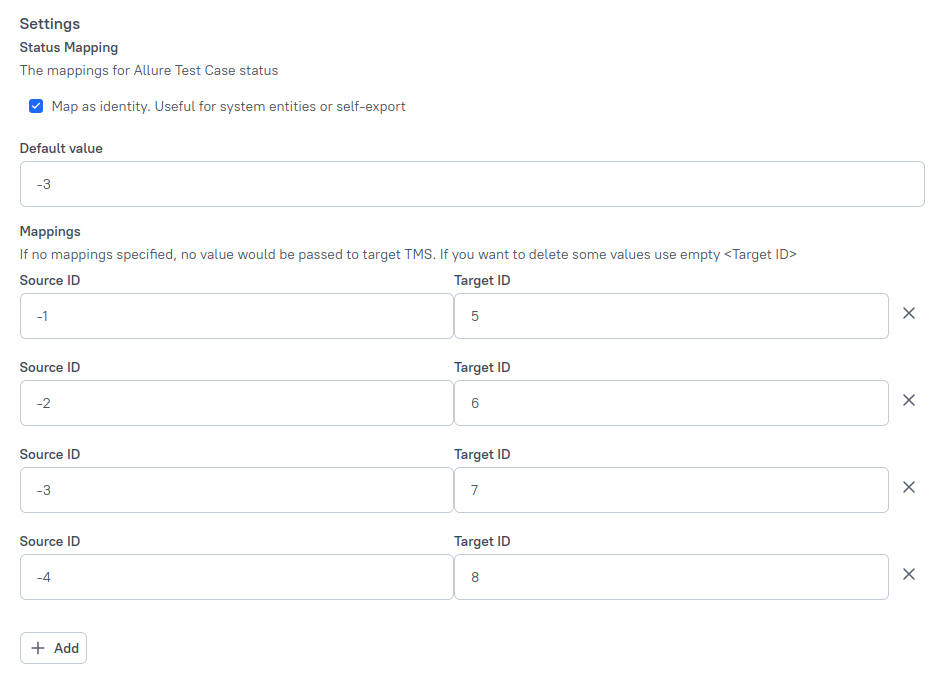
- Как упоминалось выше, все встроенные значения игнорируются по умолчанию. Вы можете поставить галочку Map as identity, чтобы экспортировать их без необходимости вручную создавать маппинги (т. е. все Черновики будут экспортироваться как Черновики, На ревью будут экспортироваться как На ревью и т. д.).
- Вы можете установить значение по умолчанию, которое будет использоваться, если значение атрибута отсутствует в настройках маппинга. Например, если вы установите На ревью как статус по умолчанию и не укажете больше никаких настроек маппинга, все экспортированные тест-кейсы будут иметь статус На ревью. Обратите внимание, что нужно ввести идентификатор значения, а не его имя (см. следующий шаг).
- Чтобы создать новый маппинг, нажмите Добавить и введите Source ID (идентификатор значения на вашем инстансе) и Target ID (идентификатор значения на другом инстансе). Вы можете найти эти идентификаторы в панели администрирования ТестОпс (см. изображение ниже). Если вы не укажете Target ID, значение атрибута будет удалено при экспорте.
Чтобы получить идентификаторы значений:
- Перейдите в текущий инстанс ТестОпс.
- Перейдите в раздел Администрирование.
- Выберите нужный подраздел. Например, вы можете найти идентификатор статуса Черновик (-1) в разделе Статусы.